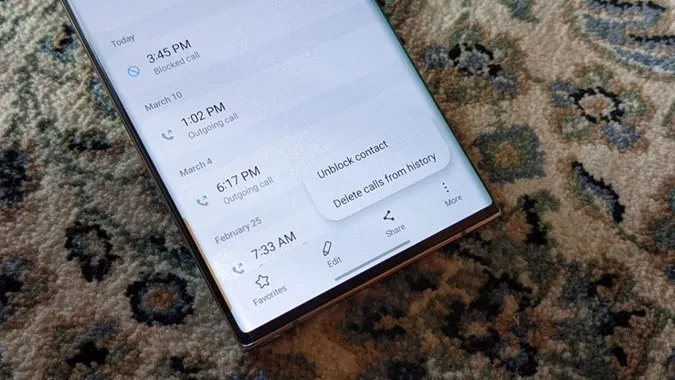Le blocage d’un numéro est très utile lorsque vous ne voulez pas que quelqu’un vous contacte. C’est un excellent moyen d’éviter quelqu’un. Mais que se passe-t-il si vous décidez plus tard de débloquer la personne ou si vous avez bloqué quelqu’un sans le vouloir ? Heureusement, vous pouvez facilement débloquer un numéro. Voyons les différentes façons de débloquer un numéro sur un téléphone Samsung Galaxy.
Comment débloquer un numéro sur un téléphone Samsung
Vous pouvez supprimer un numéro de la liste des numéros bloqués sur un téléphone Samsung de la manière suivante.
1. débloquer un contact
Si vous avez bloqué un numéro enregistré sur votre téléphone, vous pouvez le débloquer via l’application Contacts.
1) Lancez l’application Samsung Contacts sur votre téléphone.
2 Ouvrez le contact que vous souhaitez débloquer.
3. appuyez sur l’icône Plus (trois points) et sélectionnez Débloquer le contact dans le menu. Le contact sera débloqué.
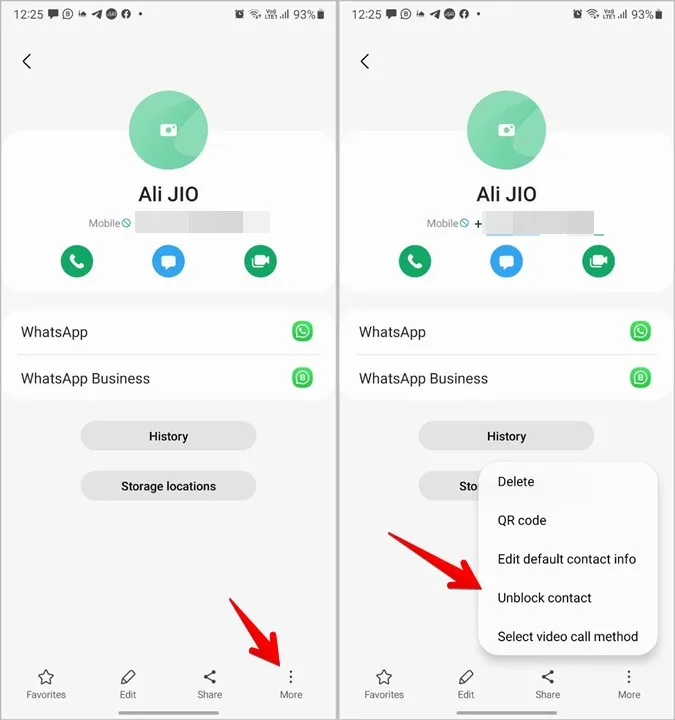
2. rechercher et débloquer tous les numéros bloqués
Cette méthode vous permet de trouver et d’afficher tous les numéros bloqués sur votre téléphone Samsung Galaxy. Elle est également utile lorsque vous souhaitez débloquer un numéro de téléphone non enregistré ou supprimé de votre téléphone. Vous utiliserez l’application Samsung Phone pour cette méthode.
1) Lancez l’application Samsung Phone.
2) Tapez sur l’icône à trois points en haut et sélectionnez Paramètres dans le menu.

3) Tapez sur Bloquer des numéros. Vous trouverez ici une liste des numéros bloqués sur votre téléphone. Tapez sur l’icône Supprimer (-) à côté du numéro que vous souhaitez débloquer.
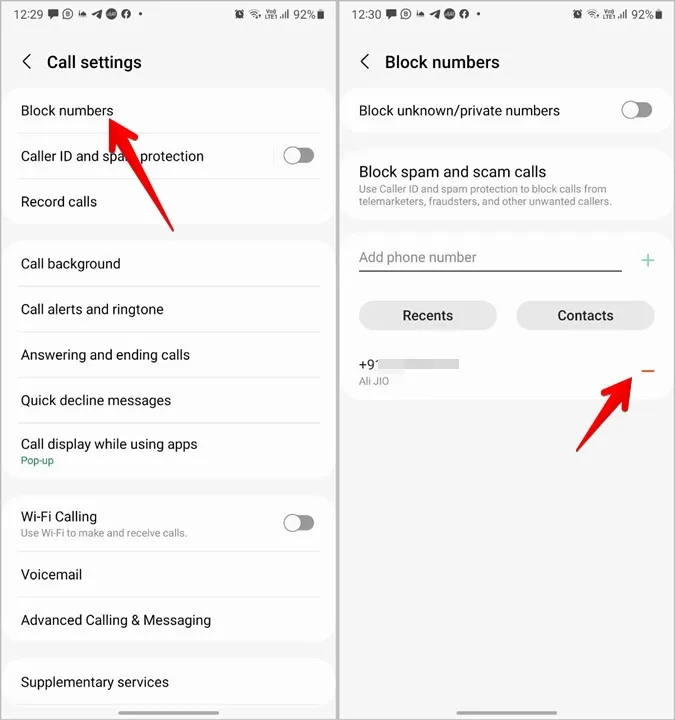
3. débloquer à partir de la liste des appels récents
Si un numéro bloqué tente de vous appeler, son numéro ou son nom apparaîtra dans la liste des appels récents. Vous pouvez également le débloquer de l’historique des appels récents.
1. ouvrez l’application Samsung Phone.
2. accédez à l’onglet Appels récents et appuyez sur le numéro que vous souhaitez débloquer. Appuyez sur l’icône (i).
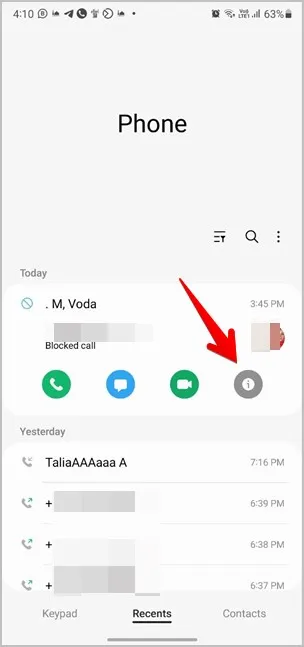
3. appuyez sur Plus (icône à trois points) et sélectionnez Débloquer dans le menu.
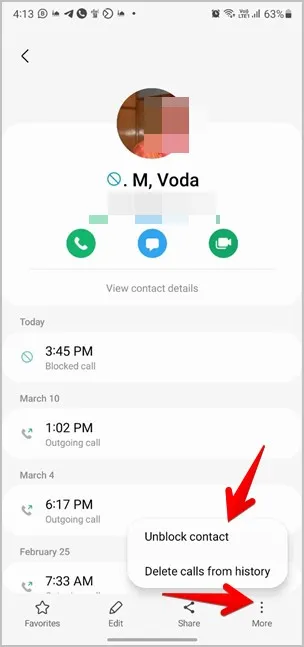
4. débloquer à l’aide de l’application Messages
L’application Messages est un autre moyen d’afficher la liste des numéros bloqués sur un téléphone Samsung.
1 Ouvrez l’application Messages de Samsung.
2. tapez sur l’icône à trois points en haut et appuyez sur l’option Paramètres.
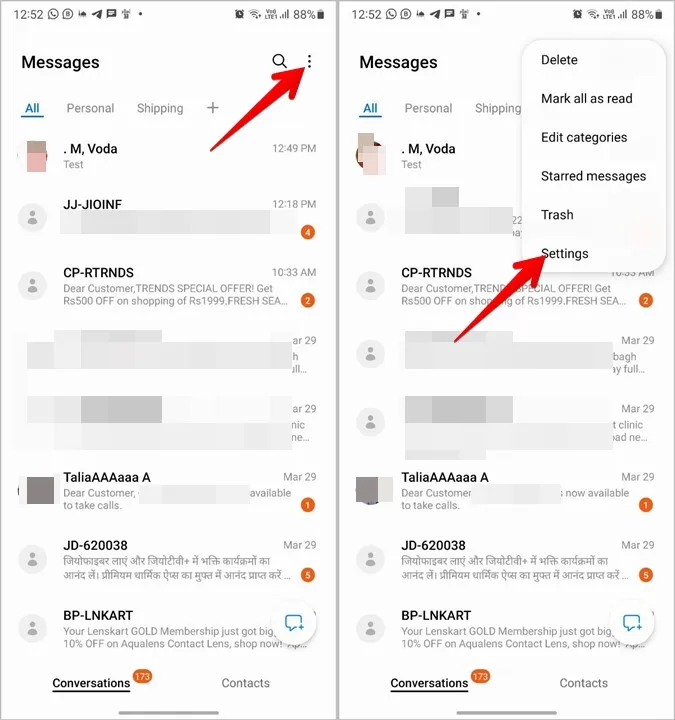
3. tapez sur Bloquer les numéros et le spam. Tapez ensuite sur Bloquer des numéros pour afficher la liste des numéros bloqués et débloquer un numéro. Ou appuyez sur Messages bloqués pour afficher les messages bloqués.
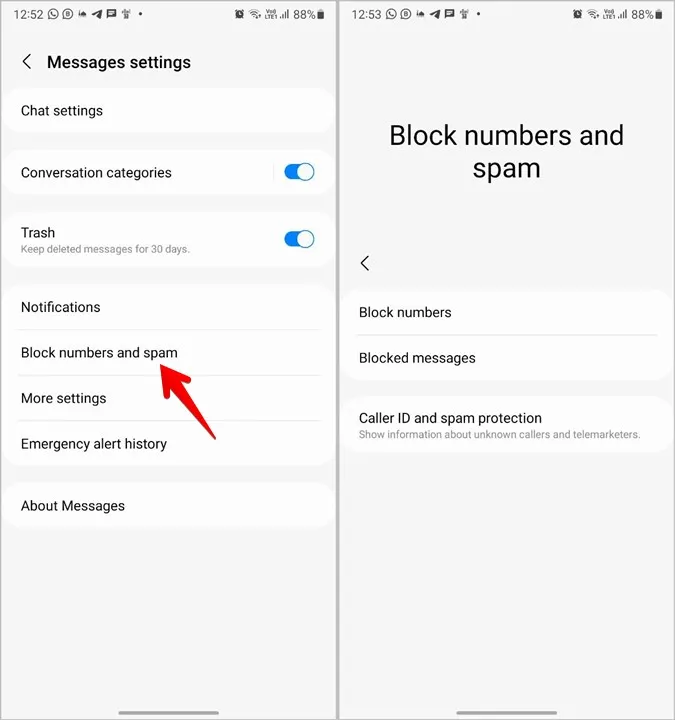
Conseil : Découvrez comment modifier la tonalité des messages sur les téléphones Samsung Galaxy.
5. débloquer les appels indésirables
Les téléphones Samsung Galaxy offrent une fonction native pour bloquer les appels de spam provenant de fraudeurs, de télévendeurs, etc. Si un numéro est identifié à tort comme un numéro de spam, vous devez essayer de désactiver la protection anti-spam comme indiqué ci-dessous.
1) Lancez l’application Samsung Phone.
2) Tapez sur l’icône à trois points et sélectionnez Paramètres.

3. tapez sur Identification de l’appelant et protection anti-spam. Désactivez la case à cocher située à côté de Bloquer les spams et les appels frauduleux. Ou bien, sélectionnez Bloquer uniquement les appels frauduleux à haut risque au lieu de Bloquer tous les appels frauduleux et de spam.
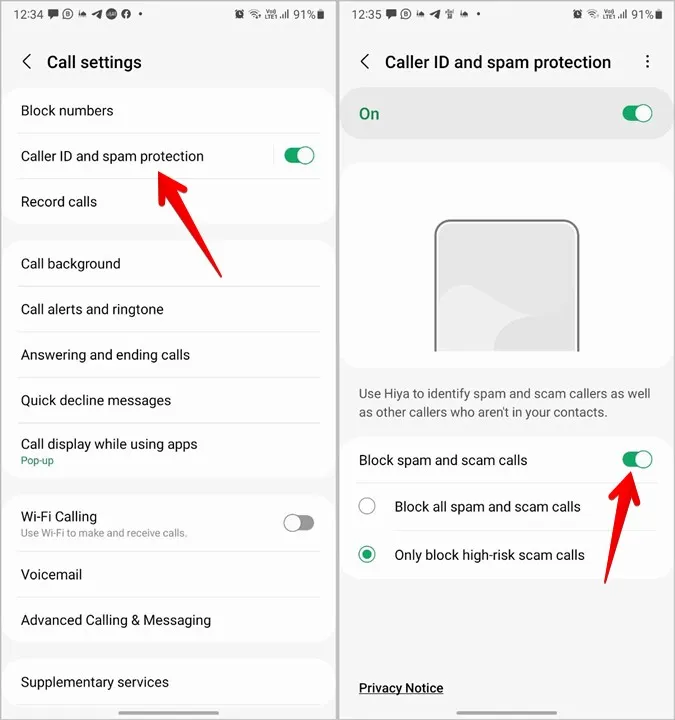
Remarque : Si vous ne trouvez pas l’identification de l’appelant et la protection anti-spam sous Paramètres d’appel, appuyez sur l’option Bloquer les numéros.
6. débloquer les numéros inconnus/privés
Samsung propose également une fonction permettant de bloquer les appels inconnus ou privés. Si vous n’aimez pas ce comportement, vous pouvez débloquer les appels privés en procédant comme suit :
1) Dans l’application Samsung Phone, appuyez sur l’icône à trois points et choisissez Paramètres.

2. appuyez sur Bloquer les numéros et désactivez la case à cocher située à côté de Bloquer les numéros inconnus/privés.
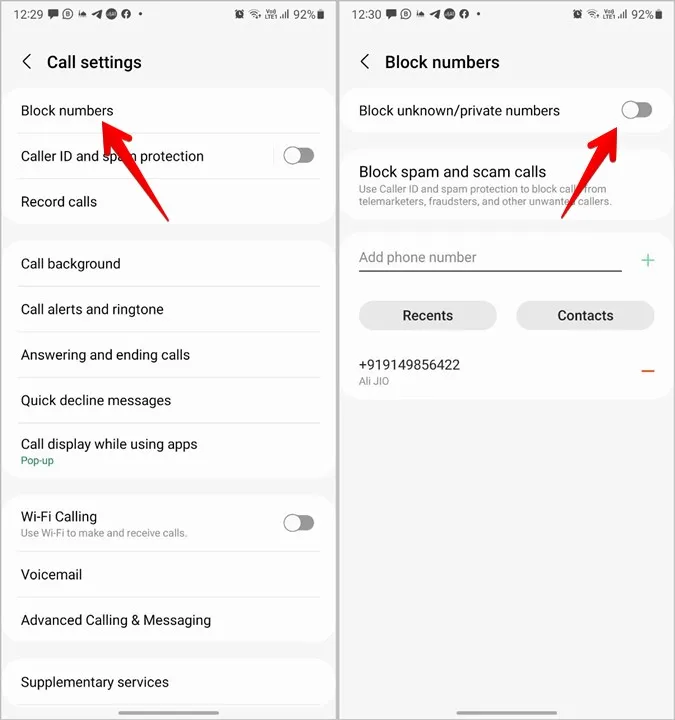
7. débloquer à partir d’applications tierces
Si un numéro reste toujours bloqué sur votre téléphone Samsung, vous devriez jeter un coup d’œil aux applications tierces de protection contre les appels ou les spams (comme TrueCaller) installées sur votre téléphone. Débloquez le numéro à partir de ces applications.
Plus important encore, lorsque vous bloquez un numéro à partir de l’application Contacts ou Téléphone, cela n’affecte que les appels et les SMS ordinaires provenant de ce numéro. Le contact bloqué peut toujours vous appeler et vous envoyer des messages via d’autres applications installées sur votre téléphone, telles que WhatsApp, Telegram, Facebook, Instagram, etc. Par conséquent, si vous avez bloqué une personne à l’aide d’une autre application, vous devez la débloquer sur cette application en particulier. Découvrez comment débloquer une personne sur Facebook, Messenger et Instagram.
Questions fréquemment posées (FAQ)
1) Que se passe-t-il lorsque vous débloquez un numéro sur un téléphone Samsung ?
Lorsque vous débloquez un numéro, vous pouvez recevoir des appels et des messages de ce numéro. L’autre personne ne sera pas informée que vous l’avez débloquée. En outre, veuillez noter que vous ne recevrez pas les messages qui ont été envoyés lorsque le numéro était bloqué.
2. pouvez-vous voir les appels bloqués sur Samsung ?
Oui, les numéros bloqués apparaîtront dans la liste des appels récents s’ils essaient de vous appeler. Vous verrez l’icône Bloqué à côté de leur nom dans la liste des appels.
3. pouvez-vous bloquer à nouveau un numéro après l’avoir bloqué ?
Oui, vous pouvez bloquer à nouveau un numéro plusieurs fois après l’avoir débloqué.
Alternatives au blocage
Bloquer quelqu’un est une mesure brutale. Si vous voulez éviter quelqu’un, vous pouvez mettre en sourdine les appels d’une personne. De même, si quelqu’un vous dérange sur WhatsApp, vous pouvez le supprimer de WhatsApp au lieu de le bloquer sur votre téléphone.